PROBLEM
Benutzerdefinierte Schriftart-Styles in ArcGIS-Server-Services werden in ArcMap angezeigt, aber nicht in Portal for ArcGIS oder ArcGIS Online
Beschreibung
Beim Veröffentlichen eines Service mit benutzerdefinierten Schriftarten werden die benutzerdefinierten Schriftarten in ArcMap richtig angezeigt, in einer Karte oder einem Feature-Service werden sie jedoch nicht angezeigt. Dieses Problem betrifft ArcGIS Server-Karten-Services, Feature-Services und gehostete Feature-Services in Portal for ArcGIS.
Die folgenden Bilder veranschaulichen, wie die benutzerdefinierte Schriftart in ArcMap und in Portal for ArcGIS dargestellt wird.
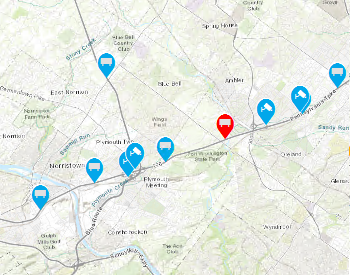
Gehosteter Feature-Service in Portal for ArcGIS
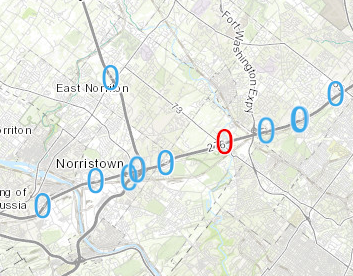
Ursache
Dieses Problem wird durch die Verwendung einer nicht unterstützten Schriftart verursacht. ArcGIS Server unterstützt nur TrueType- und OpenType-Schriftarten. Damit Schriftarten in einem GIS-Service verwendet werden können, müssen sie sich auf dem Server befinden oder in die GIS-Ressource eingebettet sein. Die meisten Schriftarten können beispielsweise in ein Kartendokument eingebettet werden.
Weitere Informationen finden Sie im folgenden Dokument der Webhilfe: ArcGIS Server: Allgemeine Probleme und Lösungen.
Lösung oder Problemumgehung
Gehen Sie zum Beheben des Problems folgendermaßen vor, um die benutzerdefinierten Schriftarten einem ArcGIS Server-Computer hinzuzufügen.
- Navigieren Sie auf dem Computer, auf dem ArcGIS Server installiert ist, zu C:\Windows\Fonts, und fügen Sie die Dateien für die gewünschten benutzerdefinierten Schriftarten hinzu. Bei Bedarf kann die in ArcMap verwendete Schriftart mit dem im folgenden Knowledge Base-Artikel beschriebenen Verfahren ermittelt werden: How To: Identify all fonts used in an ArcMap map document.

- Starten Sie den ArcGIS-Server-Service neu, und veröffentlichen Sie den gehosteten Service in Portal for ArcGIS oder ArcGIS Online erneut.
- Löschen Sie den Browser-Cache.
- Rufen Sie Portal for ArcGIS oder ArcGIS Online auf. Öffnen Sie die Webkarte mit dem Feature-Layer, um zu überprüfen, ob die Symbole richtig angezeigt werden.
Artikel-ID: 000017153
Unterstützung durch ArcGIS-Experten anfordern
Beginnen Sie jetzt mit dem Chatten

